1- Présentation
Parmi les plus retentissants scandales de ce 21ème siècle déjà âgé de 15 ans, figure à n’en pas douter celui-ci : PHPMyAdmin ne fait partie du package de logiciels installés avec LAMP. A noter que l’excellent blog Carbone14 a consacré un article édifiant de clarté sur l’installation de LAMP
Évidemment personne n’en parle de l’absence de PhpMyAdmin dans LAMP alors qu’il est présent dans XAMP, la presse préfère faire ses gorges chaudes avec des trafics d’armes ou de la fraude fiscale à l’échelle planétaire, je suis révolté… Heureusement Carbone14 le blog qui dénonce et qui pourfend l’injustice va expliquer comment installer PhpMyAdmin.
2- Pré requis
Avant d’installer PHPMyAdmin il est indispensable que Apage et MySQL soient déjà installé. Pour cela je vous renvoie à ce brillant article.
3- Installation de PhpMyadmin
Dans une console entrer la commande :
sudo apt-get install phpmyadmin
Une fenêtre demande quel serveur web utiliser (je n’étais même pas au courant qu’un autre serveur qu’Apache était installé) nous utiliserons apache2 comme proposé par défaut :
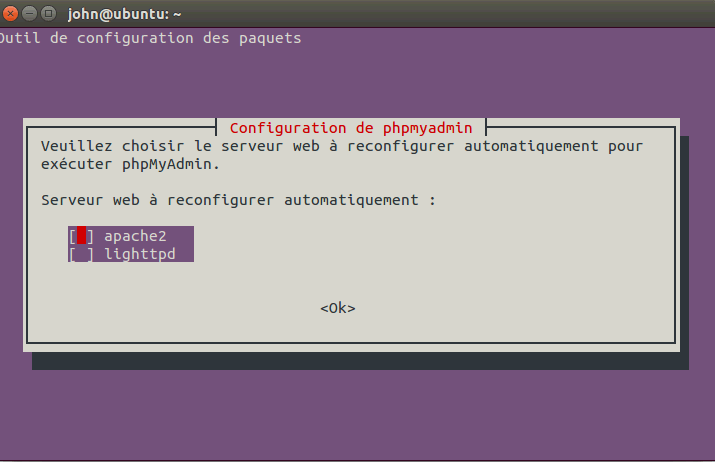
La fenêtre suivante propose de configurer la base de données qui va accueillir PhpMyAdmin et bien évidemment nous allons accepter son aide.
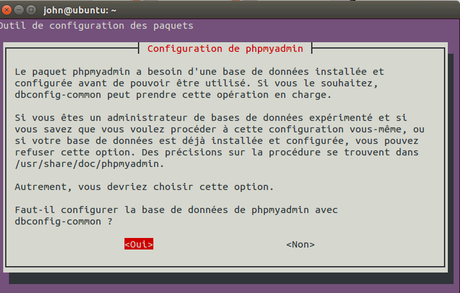
Enfin, il faut choisir un mot de passe pour accéder à l’interface :
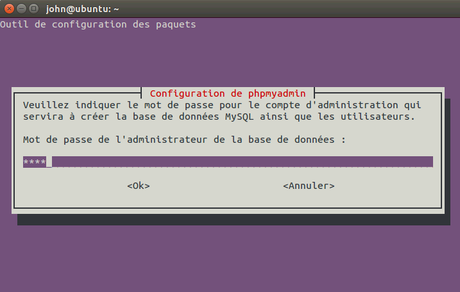
4- Connexion à PHPMyAdmin
L’url de connexion à PhpMyAdmin est la suivante :
http://127.0.0.1/phpmyadmin
Le compte par défaut pour se connecter à PhpMyAdmin :
root / le mot de passe défini au moment de l’installation.
5- Alternative à PHPMyAdmin
Peut-être ne parviendrez vous pas à installer PHPMyAdmin Il se peut que tutoriel soit une vraie daube, ou peut-être que vous êtes trop con, ou encore un administrateur système jouit en vous interdisant de faire une installation sur le serveur. Cela arrive souvent qu’un administrateur système jouisse de son petit pouvoir. Sans doute y a-t-il à voir avec leur physique ingrat et l’indifférence polie qu’ils suscitent auprès de la gent féminine mais ce n’est hélas pas le sujet.
Si vous ne parvenez pas à installer PhpMyAdmin on peut jouir des mêmes fonctionnalités en installant localement sur son ordinateur un gestionnaire de base de données. Dans une console saisir :
sudo apt-get install mysql-workbench
Il vous restera ensuite à entrer le nom ou l’IP du serveur de base de données ainsi qu’un compte disposant de droits sur cette base.
